掌握Word打印设置需五步:先打开“文件”选“打印”或按Ctrl+P;再确认打印机并设置份数;接着选择打印范围如全部、当前页或自定义页码;然后调整纸张大小、方向及页边距,可设横向或每页打印多版;最后根据设备支持选择双面打印并预览确认,点击打印即可完成。
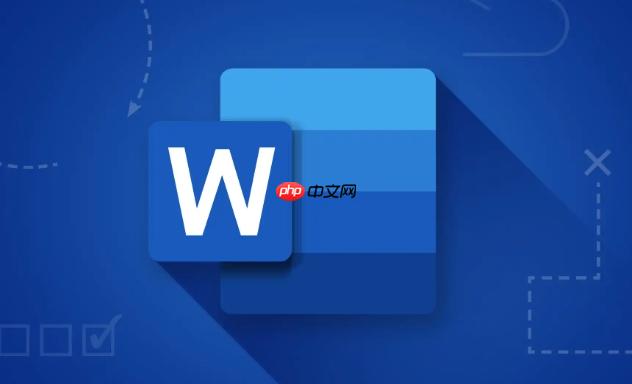
Word文档打印设置其实不难,只要掌握几个关键步骤,就能快速完成打印前的调整。不管是调整页边距、选择打印机,还是设置打印范围和份数,都可以在打印界面中轻松完成。下面详细介绍具体操作方法。
打开打印设置界面
在Word文档中,点击左上角的“文件”菜单,然后选择“打印”选项。这时右侧会显示打印预览和相关设置选项。也可以使用快捷键Ctrl + P直接打开打印窗口。
选择打印机和打印份数
在打印界面顶部,确认当前选择的打印机是否正确。如果有多台打印机,点击下拉菜单切换设备。下方的“份数”框中输入需要打印的页数,比如要打印3份,就填入“3”。
设置打印范围和页面
默认是打印全部页面,但有时只需要打印部分内容。可以在“打印所有页”旁边选择:
- 打印当前页:只打印光标所在的那一页
- 打印自定义范围:比如输入“1-3,5”表示打印第1到第3页和第5页
这样可以节省纸张,避免误打不需要的页面。
调整纸张大小和方向
点击“页面设置”区域中的纸张大小(如A4)或方向(纵向/横向),根据实际需求修改。例如表格较宽时,建议改为横向打印,确保内容完整显示。
设置页边距和缩放
在“页面设置”中还可以调整页边距,选择“窄”、“适中”或“宽”等预设值,也可以手动输入数值。如果想把两页内容缩小打印在一张纸上,可在“每版打印几页”中选择“2页”,节省用纸。
双面打印和单面打印设置
如果打印机支持自动双面打印,在“打印一面”选项中选择“双面打印”。如果不支持,可选择“手动双面打印”,按提示先打一面,再将纸张放入重新打印另一面。
预览并开始打印
在右侧预览区查看文档打印效果,确认无误后点击“打印”按钮。如果是第一次使用某台打印机,建议先打印一页测试,检查格式和位置是否正确。
基本上就这些操作。只要熟悉打印界面的各项功能,就能灵活应对不同打印需求,无论是日常办公还是学习资料都能高效处理。































